 outils de développement
outils de développement
 atom
atom
 Comment configurer la vérification de la syntaxe js dans Atom sous mac
Comment configurer la vérification de la syntaxe js dans Atom sous mac
Comment configurer la vérification de la syntaxe js dans Atom sous mac
Cet article vous présentera comment configurer la vérification de la syntaxe JavaScript dans Atom dans l'environnement Mac. Il a une certaine valeur de référence. Les amis dans le besoin peuvent s'y référer. J'espère qu'il sera utile à tout le monde.
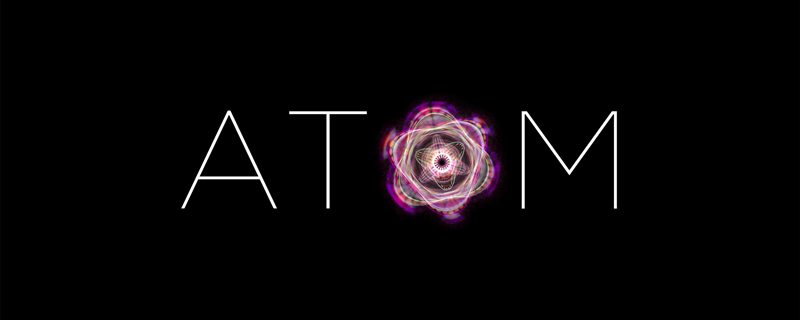
Recommandations associées : "Tutoriel atom"
Bonjour à tous, j'ai apporté Atom cette fois Un petit tutoriel pour vous apprendre à configurer la vérification de la syntaxe js. L'environnement d'installation suivant utilise Mac comme exemple.
1. Installez nodejs
2. Installez le plug-in Atom linter, eslint
3. Installez babel-eslint sur la console
npm i babel-eslint -g
4. Générez le fichier de configuration de vérification de syntaxe .eslintrc
Règles de configuration spécifiques à la production. test document officiel eslint, j'en ai configuré une copie ici, au format json.
Adresse d'aperçu eslintrc.json : https://segmentfault.com/n/1330000004818767
Placez-la dans le répertoire racine du système (tel que le répertoire racine de mac : ~/.eslintrc. json)
5. Configurez le plug-in eslint dans Atom
Configurez le répertoire des règles ESlint (chemin eslint) tel que :
/usr/local/lib/node_modules/babel-eslint
Configurez le chemin .eslintrc, I Il est lancé dans le répertoire racine :
~/.eslintrc.json
Configurez le chemin racine de l'installation de Node. Si vous ne le savez pas, ouvrez la console et entrez le préfixe npm get, puis entrez le résultat dans.
/usr/local
6. Ouvrir dans la vérification html js dans
Plug-in d'extension d'installation de la console,
npm i eslint-plugin-html -g
Ouvrez le fichier de configuration .eslintrc, ajoutez la configuration dans l'élément du plug-in :
"plugins": [ "eslint-plugin-html" ]
eslint dans Atom Vérifiez les fichiers HTML Lint dans le plug-in
Terminé, profitez des nouveaux outils de développement
Pour plus de connaissances liées à la programmation informatique, veuillez visiter : Enseignement de la programmation ! !
Ce qui précède est le contenu détaillé de. pour plus d'informations, suivez d'autres articles connexes sur le site Web de PHP en chinois!

Outils d'IA chauds

Undresser.AI Undress
Application basée sur l'IA pour créer des photos de nu réalistes

AI Clothes Remover
Outil d'IA en ligne pour supprimer les vêtements des photos.

Undress AI Tool
Images de déshabillage gratuites

Clothoff.io
Dissolvant de vêtements AI

AI Hentai Generator
Générez AI Hentai gratuitement.

Article chaud

Outils chauds

Bloc-notes++7.3.1
Éditeur de code facile à utiliser et gratuit

SublimeText3 version chinoise
Version chinoise, très simple à utiliser

Envoyer Studio 13.0.1
Puissant environnement de développement intégré PHP

Dreamweaver CS6
Outils de développement Web visuel

SublimeText3 version Mac
Logiciel d'édition de code au niveau de Dieu (SublimeText3)
 Pas de réponse lors de la saisie du mot de passe sur le clavier Mac ?
Feb 20, 2024 pm 01:33 PM
Pas de réponse lors de la saisie du mot de passe sur le clavier Mac ?
Feb 20, 2024 pm 01:33 PM
Introduction : Dans cet article, ce site Web vous présentera le contenu pertinent sur le clavier Mac qui ne répond pas lors de la saisie des mots de passe. J'espère que cela vous sera utile, jetons un coup d'œil. Comment résoudre le problème de l'impossibilité de saisir le mot de passe sur le système Apple Mac ? Vous pouvez également essayer de connecter ce clavier à d'autres ordinateurs pour voir s'il fonctionne normalement ? Si le même problème se produit sur un autre ordinateur, il s'agit probablement d'un problème lié au clavier lui-même. Vous pouvez envisager de remplacer le clavier ou de le réparer. La première fois que vous vous connectez à Alipay avec votre ordinateur Mac, vous trouverez l'interface de connexion et ne pourrez pas saisir votre mot de passe. Le champ de saisie du mot de passe affiche : « Veuillez cliquer ici pour installer le contrôle », la connexion Alipay nécessite donc l'installation de contrôles de sécurité. Les contrôles de sécurité peuvent crypter et protéger les informations que vous saisissez (montant, mot de passe, etc.) pour améliorer la sécurité du compte. Cravate
 3 conseils pour personnaliser facilement le nom de votre ordinateur Mac, le nom d'hôte et le nom Bonjour
Mar 06, 2024 pm 12:20 PM
3 conseils pour personnaliser facilement le nom de votre ordinateur Mac, le nom d'hôte et le nom Bonjour
Mar 06, 2024 pm 12:20 PM
De nombreux utilisateurs de Mac ont tendance à conserver le nom par défaut de leur appareil et n'envisageront peut-être jamais de le modifier. De nombreuses personnes choisissent de conserver le nom de la configuration initiale, comme « Johnny's MacBook Air » ou simplement « iMac ». Apprendre à changer le nom de votre Mac est une compétence très utile, surtout lorsque vous possédez plusieurs appareils, car cela peut vous aider à les distinguer et à les gérer rapidement. Ensuite, nous vous apprendrons étape par étape comment modifier le nom de l'ordinateur, le nom d'hôte et le nom Bonjour (nom d'hôte local) dans le système macOS. Pourquoi devriez-vous changer le nom de votre Mac ? Changer le nom de votre Mac peut non seulement montrer votre personnalité, mais également contribuer à améliorer l'expérience utilisateur : Personnalisez votre Mac : Le nom par défaut n'est peut-être pas à votre goût, remplacez-le par un nom que vous aimez.
 pkg à installer sur mac ?
Feb 20, 2024 pm 03:21 PM
pkg à installer sur mac ?
Feb 20, 2024 pm 03:21 PM
Préface : Aujourd'hui, ce site partagera avec vous le contenu pertinent sur l'installation des fichiers pkg sur Mac. Si cela peut résoudre le problème auquel vous êtes actuellement confronté, n'oubliez pas de suivre ce site et de commencer maintenant ! La version précédente de macos pkg ne peut pas être installée pour mettre à niveau le système d'exploitation : Si votre ordinateur portable utilise une ancienne version du système d'exploitation, il est recommandé de passer à la dernière version du système d'exploitation. Parce que les anciennes versions peuvent ne pas prendre en charge l'installation du dernier système macOS. Sélectionnez "Effacer" dans Utilitaire de disque, puis sélectionnez l'extension Macos dans le format, ne cochez pas l'option de cryptage et ne sélectionnez pas le format apfs, et enfin cliquez sur le bouton "Effacer" pour résoudre le problème de l'impossibilité de terminer le Installation MacOS. Faites glisser l'icône de l'application vers le fichier commençant par App
 Comment configurer WeChat Mac pour convertir automatiquement les messages vocaux en texte - Comment configurer la conversion voix en texte
Mar 19, 2024 am 08:28 AM
Comment configurer WeChat Mac pour convertir automatiquement les messages vocaux en texte - Comment configurer la conversion voix en texte
Mar 19, 2024 am 08:28 AM
Récemment, certains amis ont demandé à l'éditeur comment configurer WeChat Mac pour convertir automatiquement les messages vocaux en texte ? Voici une méthode pour configurer WeChat Mac pour convertir automatiquement les messages vocaux en texte. Les amis dans le besoin peuvent venir en savoir plus. Étape 1 : Tout d’abord, ouvrez la version Mac de WeChat. Comme le montre l'image : Étape 2 : Ensuite, cliquez sur « Paramètres ». Comme le montre l'image : Étape 3 : Ensuite, cliquez sur « Général ». Comme le montre l'image : Étape 4 : Cochez ensuite l'option « Convertir automatiquement les messages vocaux du chat en texte ». Comme le montre l'image : Étape 5 : Enfin, fermez la fenêtre. Comme le montre l'image :
 Le fichier de configuration Mac ne prend pas effet ?
Feb 20, 2024 pm 02:00 PM
Le fichier de configuration Mac ne prend pas effet ?
Feb 20, 2024 pm 02:00 PM
Introduction : Cet article vous présentera le contenu pertinent sur le fichier de configuration Mac qui ne prend pas effet. J'espère qu'il vous sera utile, jetons un coup d'œil. La solution au problème selon lequel les variables d'environnement ne peuvent pas prendre effet sous Mac. Après avoir configuré les variables d'environnement dans le système Mac, il s'avère qu'elles ne sont efficaces que dans le terminal actuel et deviendront invalides une fois le terminal commuté. Après enquête, il a été constaté que le système Mac est préinstallé avec un outil appelé Ultimate Shell-zsh et que la lecture des variables d'environnement doit être définie dans le fichier .zshrc. 2. Pour que notre fichier de configuration prenne effet, nous ne pouvons ajouter la configuration ci-dessus que dans .zshrc. Si vous ne définissez pas les paramètres ci-dessus, vous constaterez que cela ne prendra effet qu'à chaque fois que vous sourcez ~/.bash_profile, rouvrez z la prochaine fois.
 3 façons de convertir des photos HEIC en JPG sur Mac
Mar 15, 2024 pm 08:43 PM
3 façons de convertir des photos HEIC en JPG sur Mac
Mar 15, 2024 pm 08:43 PM
Par défaut, l'iPhone prend les photos de l'appareil photo au format HEIC. HEIC signifie High Efficiency Image Container et peut contenir plus de données de pixels que les fichiers PNG ou JPG, occupant beaucoup moins d'espace sur le stockage de l'iPhone par rapport aux autres formats. Ces fichiers fonctionnent mieux sur les iPhones, mais ne sont pas largement acceptés sur Internet car ils donnent souvent des images floues/granuleuses lorsque vous les partagez avec des appareils non Apple. Pour vous assurer que les images HEIC sont compatibles sur d'autres appareils, vous devrez peut-être les convertir au format JPG. Cet article explique comment convertir des images HEIC en JPG sur Mac. Comment convertir des photos HEIC en JPG sur Mac [3 méthodes]
 vmmac machine virtuelle plein écran (comment mettre en plein écran macos de machine virtuelle)
Feb 20, 2024 pm 01:15 PM
vmmac machine virtuelle plein écran (comment mettre en plein écran macos de machine virtuelle)
Feb 20, 2024 pm 01:15 PM
Préface : De nombreux amis ont posé des questions sur le plein écran de la machine virtuelle vmmac. Cet article vous donnera une réponse détaillée pour votre référence. J'espère qu'il vous sera utile ! Nous allons jeter un coup d'oeil! La machine virtuelle Mac Overwatch n'a aucune raison d'écran : problème de compatibilité de la carte graphique. Si vous utilisiez Overwatch normalement mais que vous avez maintenant un écran noir, cela peut être dû à un pilote graphique défectueux. Solution : Vérifiez si la carte graphique prend en charge les exigences du jeu. Mettez à jour le pilote de la carte graphique. Essayez d'utiliser une alimentation différente pour exclure la deuxième possibilité. Vérifiez s'il y a des anomalies sur la carte mère, par exemple si le condensateur est bombé (peut-être en panne), s'il y a des dommages évidents à la surface de la carte mère, provoquant une interruption du circuit, etc. Il est recommandé d'envoyer la carte mère à une station de réparation pour inspection. Si les conditions le permettent, vous pouvez envisager de la remplacer par une autre.
 Vous ne parvenez pas à ouvrir des fichiers compressés sur Mac ?
Feb 20, 2024 pm 02:18 PM
Vous ne parvenez pas à ouvrir des fichiers compressés sur Mac ?
Feb 20, 2024 pm 02:18 PM
Introduction : Cet article est là pour vous présenter le contenu connexe sur les fichiers compressés Mac qui ne peuvent pas être ouverts. J'espère qu'il vous sera utile, jetons-y un coup d'œil. Pourquoi ne puis-je pas ouvrir le fichier rar décompressé sur Mac ? Puisque vous n'avez pas de logiciel de décompression Mac, je voudrais recommander à tout le monde une version Mac du logiciel de décompression. Il est similaire aux logiciels de compression couramment utilisés sous Windows, tels que 360 Compression. Ouvrez simplement le fichier et décompressez-le facilement. Les étapes à suivre pour exploiter un fichier RAR qui ne peut pas être ouvert sur un ordinateur Apple Mac sont les suivantes : La première étape consiste à installer l'application de décompression de fichier RAR, et vous devez saisir votre compte Apple ID et votre mot de passe pour terminer l'installation. Dans la deuxième étape, une fois l'installation terminée, revenez au bureau Mac et double-cliquez sur le fichier RAR pour ouvrir et décompresser le contenu du fichier. 3. Mettez sous tension





